Fabriquer des cartes à jouer [2/2]
Avoir de belles cartes semi professionnelles sans (trop) se compliquer la vie !
Artscow est un site qui permet d'imprimer vos photos personnelles sur des supports aussi différents que des montres, des tapis de souris, des parapluies et... des cartes à jouer.
Le coût est modique (10 à 11$ par paquet de 54 cartes) et la confection de très bonne qualité. Il n'y aucun minimum de commande.
L'un des principaux soucis est le temps d'acheminement postal : environ 1 mois à partir de l'envoi de Hong-Kong (puisque c'est là-bas que se situe l'entreprise).
L'autre souci est de devoir maîtriser leur interface pour avoir un produit qui correspond à ce que l'on désire. Voilà ce que vous propose cet article !
Evidemment, en préambule à toutes tentatives de conception, vous devez avoir créer vos cartes... Le dernier problème que pose Artscow est le format unique des cartes : 89x63 mm. Il y a 2 autres formats mais ils sont trop exotiques pour pouvoir être utiliser de manière régulière (cartes circulaires et en coeur...).
Par ailleurs, il vaut mieux créer vos images avec une résolution minimale de 780x1081 (300 DPI).
Une fois vos fichiers images créés, lancez-vous :
- Créer un compte. Lors de la création de ce compte, vous aurez des crédits gratuits pour commander des produits : vous pouvez donc essayer à l'exercice sans trop de risques financiers.
- Une fois ces démarches effectuées, vous aurez un menu sur la gauche :
les 2 trucs importants sont My Album et My Saved Designs.

Le premier sert à uploader les images dont vous vous servirez et le second sert à créer et gérer vos projets à partir de ces images.
Si vous uploadez des cartes Agricola par exemple, vous pouvez vous en servir pour faire un projet de deck personnalisé mais aussi un tapis de souris ou un parapluie...
- En cliquant sur un album publiquement partagé sur Artscow, vous le copiez vos propres albums.
Exemple : j'ai partagé l'album de la variante de Mare Nostrum : cliquez ici pour l'utiliser comme exemple.
Si vous désirez utiliser vos propres images, il vous faudra d'abord les uploader par le menu My Album.
Pour ce faire, allez dans My Album > New Album. Vous aboutirez à un écran où vous devrez donnez un nom à votre album. Une fois cela fait, vous aboutirez à un écran d'upload (bientôt une copie d'écran...).
- Pour créer un projet, allez dans My Saved Designs > Create a New Product.
En l'espèce, il y a surtout 2 catégories de produits qui nous intéressent :
- Custom Playing Cards 54 Designs : permet de faire 54 cartes différentes (recto) mais avec un seul verso.
- Custom Multi-purpose Cards (Rectangle) : permet de faire 54 cartes différentes (recto et verso).
- Pour l'exemple, cliquez sur le premier le premier choix puis sur CREATE IT. Préalablement à cela, il vous faut installer Microsoft Silverlight 3.0.
- Vous aurez alors accès à l'interface de création.
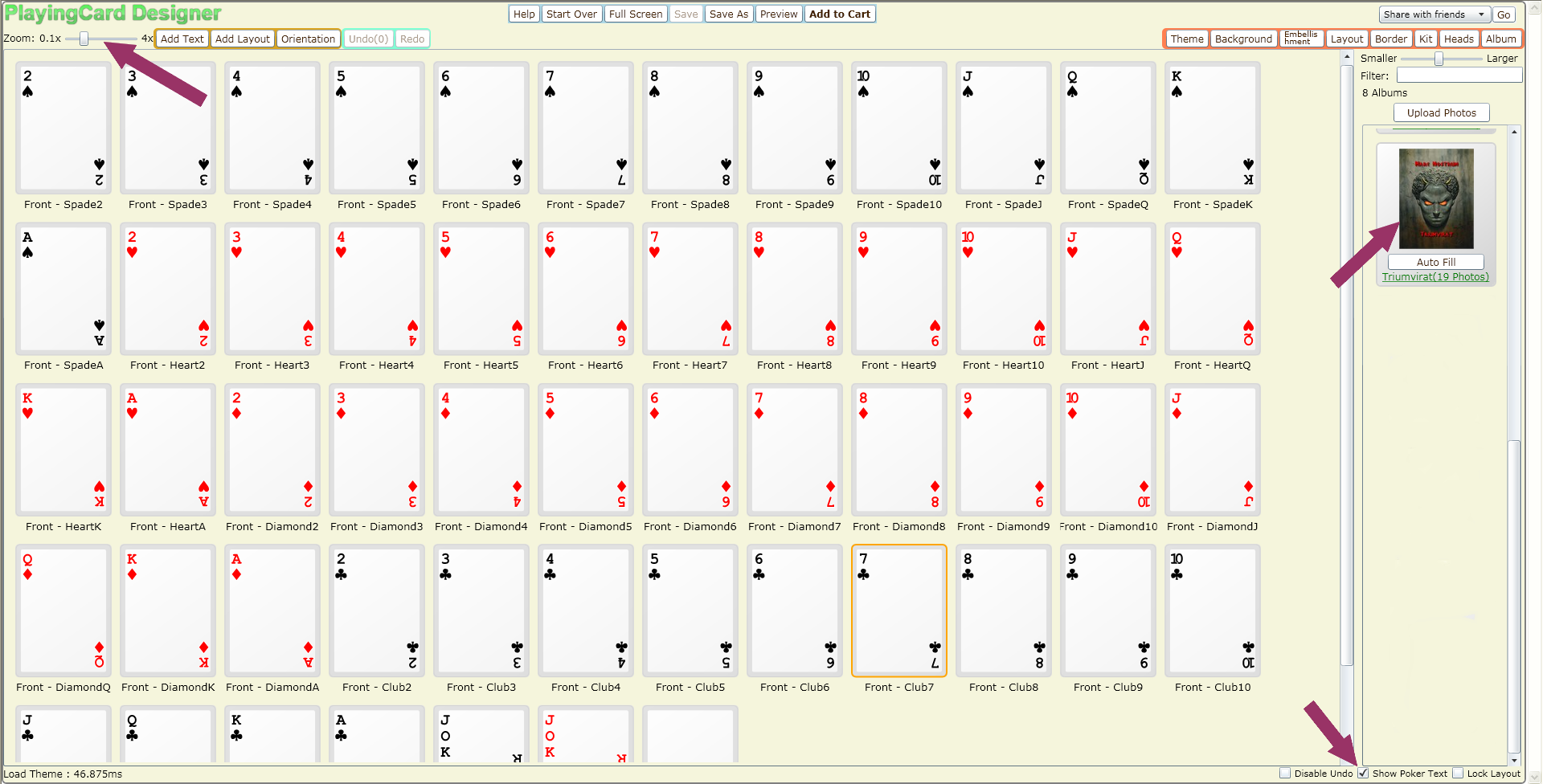
Sur le côté droit, on a l'ensemble des albums qui sont organisés comme des repertoires : cliquer dessus ouvrira l'album en question et l'on pourra glisser-déplacer les images sur les emplacements des cartes.
Toutefois, il vous faudra d'abord désactiver l'option Show Poker Text.
Un outil pratique se situe en haut à droite : c'est le zoom. Vous l'utiliserez souvent...
- Glisser-déplacer une image sur un gabarit de carte ne suffit pas : il faut ensuite l'ajuster. Pour ce faire, vous avez une petite boîte à outils en haut à droite.
La zone grise (dont on voit le texte d'aide) est une zone de coupe. Il ne faut y placer aucune information importante sous peine de la voir disparaître.
Mais il faut toutefois la remplir de la couleur de votre bord si vous ne voulez pas y voir des restes blancs disgracieux.
Evidemment, si vos cartes ont des bords blancs, cela ne vous posera aucun souci.
Pour arriver au résultat parfait dans l'exemple ci-dessous, j'ai dû cliquer sur Fit puis sur Zoom Out (une fois).
Voici un exemple de carte mal disposée.
- Quand vous avez disposé toutes vos cartes, faites Save As afin de sauvergarder votre projet dans My Saved Designs.
Il suffira ensuite d'ajouter votre projet à votre panier et de passer à la caisse : Artscow prend Paypal.
Quelques précisions finales :
- les cartes sont de plutôt bonne qualité mais il peut arriver que l'encre colle un peu à la carte suivante, surtout au niveau des bords : privilégiez les bords blancs si voulez éviter ce souci,
- n'hésitez pas à accepter leurs mails de promo : ils donnent parfois des code de réduction intéressants. D'ailleurs, voici une page de codes promotionnels qui permet de zapper leurs frais de ports. De plus, à la création de votre compte, vous recevez des codes cadeaux qui peuvent vous permettre de faire vos premières pas gratos.
- Artscow est très prisé sur BGG : voici le lien d'une geeklist qui reprend certains jeux Print'n'Play ou pas et qu'on peut imprimer sur Artscow.
- armez-vous de patience : leurs envois mettent à peu près 1 mois pour arriver à destination...
- pour chaque album (ensemble d'images) ou design (projet), vous pouvez partager ou non le résultat. Si vous le faites, cela permettra à autrui de commander vos decks. A noter que le site ne permet pas de redistribuer d'éventuels droits d'auteur ou rémunération. La mise à disposition des images et decks est gratuite : c'est la fabrication matérielle que l'on paye à Artscow.
Crédits :
Les illustrations sont de Philippe Delaby et sont issues de la bande dessinée Murena, éditée par Dargaud.
Mare Nostrum est un de Serge Laget qui n'est plus édité par Descartes...
Mots clés : Aucun

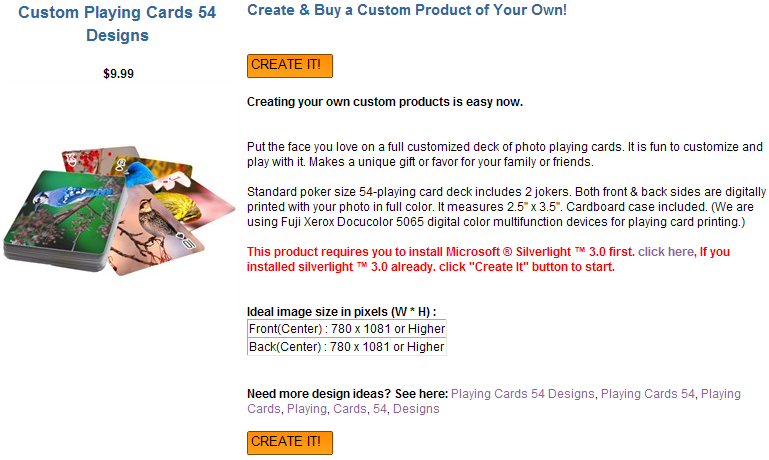
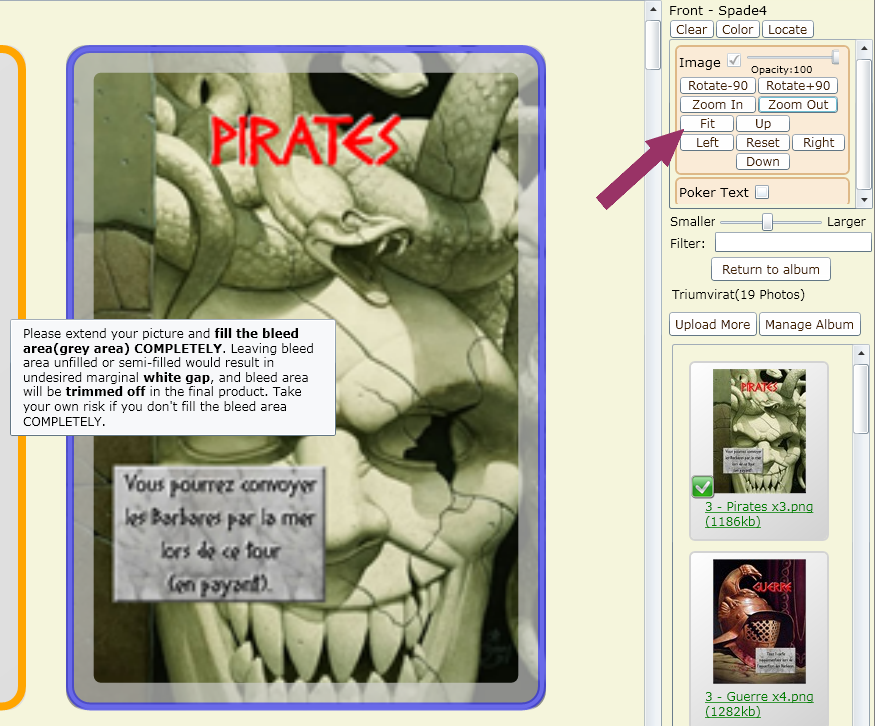
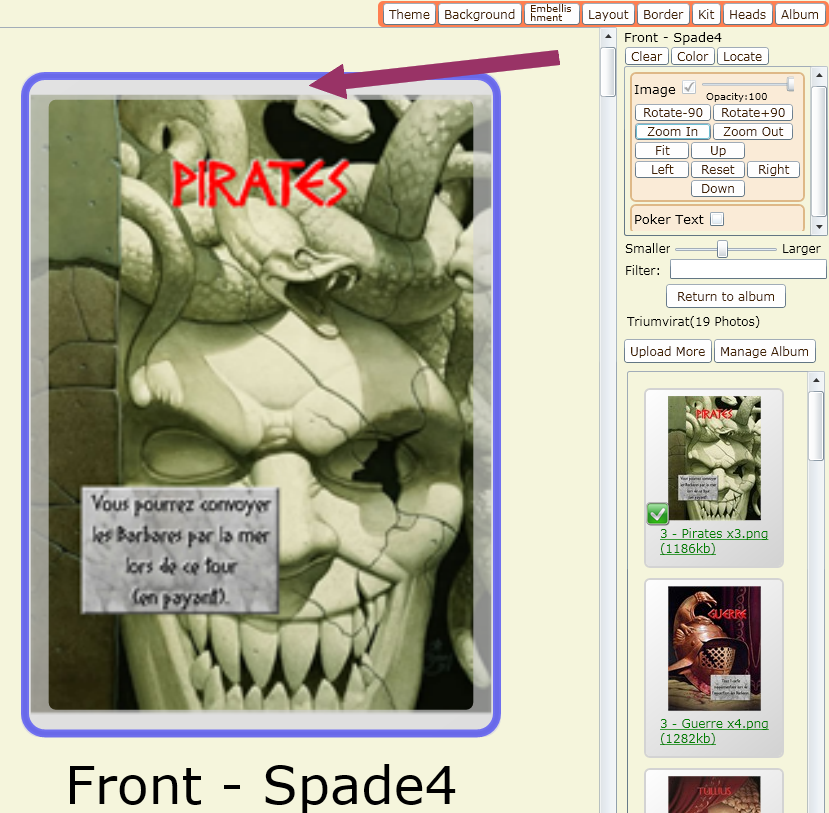
Commentaires
#1 Par pak le samedi 18 décembre 2010 à 11:21
#2 Par Emmanuel Lazard le lundi 03 septembre 2012 à 12:29
#3 Par Ganner le lundi 28 janvier 2013 à 22:32
#4 Par Langue de Serpent le dimanche 17 février 2013 à 17:06
#5 Par David le vendredi 02 janvier 2015 à 12:35